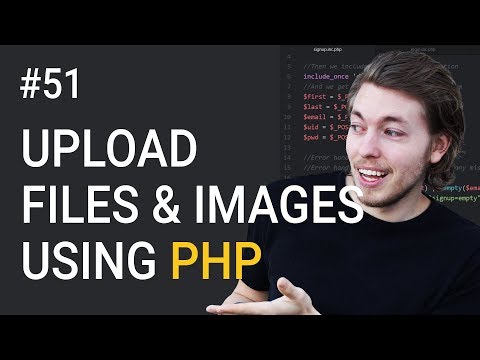Lai gan ir iespējams izveidot HTML lapu, izmantojot programmu Word, parasti ieteicams to nedarīt, ja plānojat lapu izmantot jebkādā profesionālā vai plaši izplatītā veidā. Izveidot savu vietni, izmantojot Word, ir kā veidot savu māju ar LEGO klucīšiem: tā darbojas pietiekami labi, ja jums nav pieredzes, lai to pareizi veiktu, nevēlaties iegādāties jaunu programmatūru vai vienkārši spēlējat jūsu izklaidei, taču, izmantojot pareizos rīkus vai pat pieņemot darbā profesionāli, tiks iegūti neizmērojami labāki rezultāti, ja jums nepieciešama profesionāla vietne.
Programma Word ir paredzēta papīra dokumentu izveidei, kuriem ir noteikts lapas izmērs, burtveidols un izkārtojums, turpretī lapas izmērs, burtveidols un izkārtojums, kas pieejams jūsu vietnes apmeklētājam, var būt pilnīgi atšķirīgs no jūsu. Tā kā Word ir īpaši paredzēts fiksēta papīra formatēšanai, tā izveidotais tīmekļa lapas kods ir ielādēts ar nestandarta, uz papīra veidotu stilu, kas, iespējams, netiks parādīts, kā jūs to plānojat, nevienā pārlūkprogrammā, izņemot Microsoft pašu Internet Explorer.
Soļi

Solis 1. Ielādējiet Word

2. solis. Lapā ierakstiet “Mājas lapa”

3. solis. Noklikšķiniet uz Fails> Saglabāt kā tīmekļa lapu
Programmā Office 2007 noklikšķiniet uz pogas Office> Saglabāt kā> Citi formāti.

4. darbība. Saglabājiet savu lapu kā index.html
2007. gadā mainiet "Saglabāt kā veidu" uz "Web lapa".

5. solis. Tagad jūs redzēsit, ka lapa neizskatās kā parasts Word dokuments - jūs tagad esat tīmekļa izkārtojuma režīmā

6. solis. Pievienojiet papildu tekstu; mēģiniet ierakstīt "Šī ir mana mājas lapa

7. solis. Saglabājiet savu darbu bieži (vienkārši noklikšķiniet uz saglabāšanas ikonas - Word atcerēsies, ka tā ir tīmekļa lapa
)

8. solis. Dariet to pašu, lai izveidotu citas lapas (turpiniet lasīt, lai izveidotu hipersaiti)

9. solis Zem teksta ierakstiet “Saite uz sākumlapu”

10. solis. Iezīmējiet tekstu

11. solis. Noklikšķiniet uz Ievietot> Hipersaite (visas versijas
)

12. solis. Atrodiet index.html

13. solis. Kad esat to atradis, atlasiet to un noklikšķiniet uz Labi

14. solis. Ņemiet vērā, ka tikko esat izveidojis hipersaiti
Tas nozīmē, ka pārlūkprogrammā varat noklikšķināt uz šīs hipersaites un doties uz citu vietnes lapu.

Solis 15. Jūs varat pievienot hipersaiti citai vietnei - dialoglodziņa "Ievietot hipersaiti" tekstlodziņā "Adrese" ierakstiet tīmekļa lapas adresi

16. solis. Turpiniet to darīt, līdz jūsu vietne ir pabeigta

17. solis. Labs darbs, veidojot savu vietni
Atcerieties ievadā sniegto informāciju.
Padomi
- Izņemot rādītāja lapu, nosauciet pārējās lapas par kaut ko tādu, ko varētu atcerēties.
- Padariet savu vietni pievilcīgu ar daudzām fotogrāfijām, saitēm un informāciju.
- Uzziniet kaut ko, ko sauc par HTML
- Apskatiet tīmekli, lai atrastu dažas vienkāršas vietnes, kas atbilst tam, ko jūs mēģināt izveidot. Turklāt Word vai Publisher nevar izveidot dinamisku vietni, piemēram, WikiHow vai MSN.com - tā ir ĻOTI uzlabota. (PHP, klienta vietne ietver, ASP. NET u.c.)
- Publisher to ir daudz vieglāk izdarīt, un tur ir īpaši tīmekļa lapu dizaineri.
- Saņemt mitināšanu - neviens nevar redzēt jūsu vietni, kamēr tā nav tīmeklī, ir bezmaksas mitināšanas vietnes, un ir patiešām vienkāršas mitināšanas vietnes, arī profesionāli maksas pakalpojumi.
- Word var tikt izmantots iekštīkla vietnēm nelielā mērogā, kur vēlaties vienkārši koplietot informāciju vienkāršā formātā.
Brīdinājumi
- Ja plānojat ievietot savu vietni tīmeklī, uzmanieties, lai dokumenta informācijā neiekļautu nekādu personisku informāciju, ko neplānojat izpaust.
- Kā norādīts raksta galvenē, HTML izveidošana ar jebkuru Microsoft Office produktu, kas nav Expression Web, parasti ir slikta ideja. Tikai tāpēc, ka programma var saglabāt failu kā HTML, tas nepadara to par tīmekļa dizaina programmatūru.